如今,許多人正從傳統書籍轉向更便攜的有聲書。亞馬遜的 Audible 是最受歡迎的行動收聽選擇之一。想知道如何下載並添加有聲讀物到 iPhone,以便隨時隨地收聽嗎?好消息是,操作非常簡單!無論您使用的是 iPhone 還是 iPad,我們都會引導您使用 3 種簡單的方法在 iPhone 或 iPad 上下載並聆聽 Audible 電子書。

說到如何將有聲書從電腦傳輸到 iPhone, iOS資料傳輸提供了最佳解決方案。有了它,您無需 iTunes 即可將有聲讀物傳輸到 iPhone。它能夠自動轉換不受支援的有聲讀物,使其適用於 iPhone(例如,將 M4A 轉換為 M4B)。介面簡潔易用,只需點擊幾下即可將有聲書複製到 iPhone。
除了有聲讀物, iOS資料傳輸還允許您將其他檔案從電腦傳輸到iPhone,包括鈴聲、語音備忘錄、音樂、播放清單、電影、家庭影片、電視節目、音樂影片、照片、播客、聯絡人。現在,讓我們進一步了解這個有用的工具:
iOS資料傳輸的主要特點:
下載iOS資料傳輸並了解如何在沒有 iTunes 的情況下將有聲書放到 iPhone 上:
如何使用iOS資料傳輸將有聲書匯入 iPhone:
01在電腦上下載並運行該軟體,然後使用合適的USB數據線將iPhone連接到電腦。軟體將自動偵測您的iPhone。

02從左側欄中選擇“音樂”選項卡,然後按一下“所有音樂”>“有聲讀物”。

03點擊「新增」按鈕並從電腦中選擇有聲讀物,然後點擊「開啟」將其傳送到 iPhone。
以上就是如何在不啟動 iTunes 的情況下將有聲書上傳到 iPhone 的方法。現在,您可以在 iPhone 上收聽有聲書了。
參見:
無需 iTunes,即可將音樂從電腦傳輸到 iPhone 的 6 種方法
如果您使用的是Windows或執行 macOS Mojave 或更早版本的Mac ,則可以透過 iTunes 將透過 iTunes 購買的有聲書傳輸到 iPhone。但是,使用此方法存在資料遺失的風險。這是因為,iTunes 同步後,您 iPhone 上現有的媒體檔案將會被傳輸的內容取代。如果您不想遺失現有數據,可以使用第 1 部分中介紹iOS數據傳輸軟體。
注意:在執行這些步驟之前,請確保您的電腦上安裝了最新版本的 iTunes 。
如何使用 iTunes 將有聲書下載到 iPhone:
1. 將您的 iPhone 連接到電腦,然後啟動 iTunes(如果它沒有自動開啟)。
2. 點選 iTunes 視窗頂部的裝置圖示。
3. 從左側邊欄中選擇“有聲書”,然後勾選“同步有聲書”選項。您可以點擊“選定的有聲讀物”,然後選擇要傳輸的有聲書。或選擇“所有有聲書”,將所有有聲書傳輸到 iPhone。
4. 點選「套用」或「同步」按鈕開始傳輸。

人們還讀到:
使用/不使用 iTunes 將書籍新增至 iPhone 的 3 種方法
如果您使用的是執行 macOS Catalina 的Mac ,iTunes 就不再是您在 iPhone 和Mac之間同步檔案的選項。您可以使用 Finder 來完成這項工作。現在,請按照以下步驟將有聲書從Mac同步到 iPhone:
1. 將 iPhone 連接到Mac並開啟 Finder。
2. 從 Finder 左側邊欄選擇您的裝置。
3. 在按鈕列中選擇有聲書。
4. 勾選「將有聲書同步到 [您的裝置名稱]」複選框 > 選擇同步「所有有聲書」或「選定的有聲書」。
5.選擇後,點擊「應用」即可開始從Mac同步 iPhone 上的有聲書。
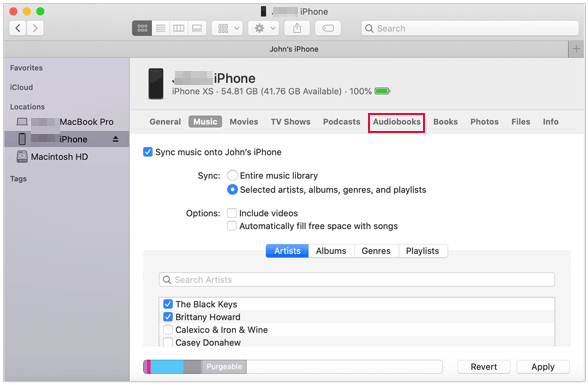
如何將照片從電腦傳輸到 iPhone ?我們提供 5 種實用且簡單的方法,幫助用戶在幾分鐘內將照片傳輸到 iPhone。
在電腦上,您可以在 iTunes 中購買和聆聽有聲書。使用 iPhone 存取有聲書也非常容易。您可以使用 iPhone 的有聲書平台 Apple Books 下載和聆聽有聲書。
方法如下:
1. 在 iPhone 上開啟 Apple Books 應用程式。如果您不知道在哪裡找到它,可以使用搜尋欄。
2. 點選 Apple Books 應用程式底部的「有聲書」。
3. 您可以瀏覽分類,找到您想聽的有聲書。或者,您也可以使用頂部的搜尋欄來尋找您想要的有聲書。
4. 點擊您想要的有聲讀物,您可以選擇預覽或將其新增至願望清單。如果您想購買,請點擊「購買」按鈕,系統可能會提示您登入 Apple ID。
5. 如果您已連接 Wi-Fi,有聲書將開始下載。您可以點擊「收聽」來收聽。
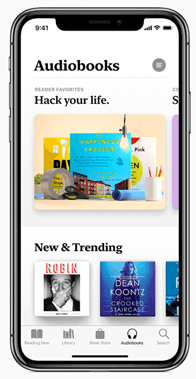
無論您是想在不同步的情況下將有聲讀物移至 iPhone,還是想從 iTunes 匯入,現在您都已掌握了所有步驟!很簡單,對吧?
如果您想快速輕鬆地將有聲書匯入 iPhone, iOS資料傳輸功能可以幫助您。它無需使用 iTunes 即可完成傳輸。除了有聲讀物,它還支援許多其他常用資料類型。它是 iTunes 的絕佳替代品,可幫助您在 iPhone 和電腦之間傳輸檔案。使用此工具,您無需擔心資料遺失。快來下載試用吧!
相關文章:





